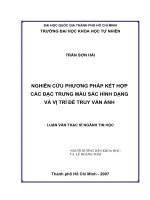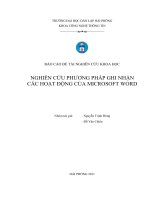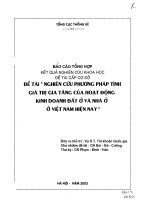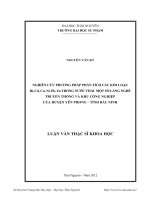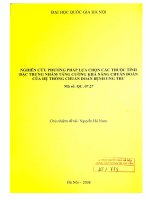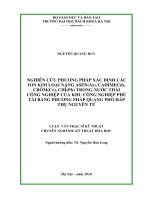Nghiên cứu phương pháp ghi nhận các hoạt động của Microsoft Word
Bạn đang xem bản rút gọn của tài liệu. Xem và tải ngay bản đầy đủ của tài liệu tại đây (1.95 MB, 47 trang )
TRƢỜNG ĐẠI HỌC DÂN LẬP HẢI PHỊNG
KHOA CƠNG NGHỆ THƠNG TIN
----------------------------------
ISO
BÁO CÁO ĐỀ TÀI9001:2008
NGHIÊN CỨU KHOA HỌC
NGHIÊN CỨU PHƢƠNG PHÁP GHI NHẬN
CÁC HOẠT ĐỘNG CỦA MICROSOFT WORD
Nhóm tác giả:
- Nguyễn Trịnh Đơng
- Đỗ Văn Chiểu
HẢI PHỊNG 2011
MỤC LỤC
MỤC LỤC ..................................................................................................... 2
DANH SÁCH CÁC HÌNH ........................................................................... 3
DANH SÁCH CÁC BẢNG .......................................................................... 4
I. GIỚI THIỆU .............................................................................................. 5
II. CƠ SỞ LÝ LUẬN THỰC HIỆN ĐỀ TÀI ............................................... 5
1. DẠY VÀ HỌC ...................................................................................... 6
2. LÝ THUYẾT MÔ PHỎNG .................................................................. 7
a. Mơ hình: ............................................................................................ 7
b. Mơ hình hóa: ..................................................................................... 7
c. Mơ phỏng: ......................................................................................... 7
d. Lợi ích của mơ phỏng:....................................................................... 8
III. GIẢI PHÁP CƠNG NGHỆ ..................................................................... 8
1. Giải pháp mơ phỏng (Simulation) ......................................................... 8
a. Ghi kịch bản ...................................................................................... 8
b.Thực hiện kịch bản ............................................................................. 9
2. Đánh giá bài học thông qua tƣơng tác với chƣơng trình. .................... 9
IV. Kỹ thuật lập trình trên .Net Framework .................................................. 9
1. Ngôn ngữ C# ......................................................................................... 9
2. Kỹ thuật hook thông điệp của hệ thống .............................................. 10
3. Kỹ thuật Plug-in .................................................................................. 11
V. MƠ HÌNH LẬP TRÌNH VỚI ĐỐI TƢỢNG CỦA OFFICE ................. 14
1. Kiến trúc của Office ............................................................................ 14
2. Các sự kiện trong mơ hình đối tƣợng của Word ................................. 18
3. Làm việc với các đối tƣợng của Word ................................................ 20
a. Làm việc với đối tƣợng ứng dụng ................................................... 20
b. Làm việc với đối tƣợng hộp thoại ................................................... 21
2
c. Làm việc với các ô cửa sổ ............................................................... 22
d. Làm việc với các mẫu (Templates) ................................................. 22
e. Làm việc với các văn bản (Documents) .......................................... 22
f. Làm việc với đối tƣợng Miền (Range Object) ................................. 24
g. Làm việc với các Bookmark ........................................................... 36
h. Làm việc với các bảng..................................................................... 37
VI. HỆ THỐNG GHI HOẠT ĐỘNG CỦA MICROSOFT WORD ........... 40
1. Mơ hình phân rã chức năng ................................................................. 40
2. Các mơ đun trong chƣơng trình .......................................................... 40
a. Mơ đun ghi các hoạt động của Word ............................................. 41
b. Mô đun ghi các thao tác của bàn phím ............................................ 41
c. Các mơ đun ghi thao tác của chuột.................................................. 42
VII. THỰC NGHIỆM ................................................................................. 43
1. Cấu hình phần cứng ............................................................................. 43
2. Thực nghiệm ghi các hoạt động của Microsoft word ......................... 44
VIII. ĐÁNH GIÁ KẾT QUẢ ...................................................................... 45
1. Mục tiêu đạt đƣợc ................................................................................ 45
2. Hạn chế ................................................................................................ 46
3. Kết luận ............................................................................................... 46
TÀI LIỆU THAM KHẢO ........................................................................... 47
DANH SÁCH CÁC HÌNH
Hình 3: Tạo project cho chƣơng trình ........................................................ 11
Hình 4: Chọn loại dự án để nhúng vào MS Word ...................................... 11
Hình 5: Chọn ngơn ngữ lập trình ............................................................... 12
Hình 6: Chọn phần mềm để nhúng Add-In ................................................ 12
Hình 7: Đặt tên cho Add-In ........................................................................ 13
Hình 8: Thiết lập chức năng Add-In đƣợc khởi động cùng chƣơng trình
chính ............................................................................................. 13
Hình 9: Kết thúc tạo Add-In, chuyển sang viết mã .................................... 13
3
Hình 10: Kiến trúc phân bậc của mơ hình đối tƣợng trong Word ............. 14
Hình 11: Các đối tƣợng liên quan đến đối tƣợng văn bản của Word......... 15
Hình 12: Các đối tƣợng liên quan đến đối tƣợng Miền của Word ............. 16
Hình 13: Các đối tƣợng liên quan đến đối tƣợng hình (shape) của Word . 17
Hình 14: Đánh dấu có sử dụng Add-in hay Template ............................... 22
Hình 16: Kết quả đƣợc ghi ra tệp text ........................................................ 45
DANH SÁCH CÁC BẢNG
Bảng 1: Danh sách các sự kiện của đối tƣợng Word ................................. 18
Bảng 2: Danh sách các sự kiện của đối tƣợng document ........................... 19
Bảng 3: Danh sách các sự kiện của đối tƣợng bookmark .......................... 19
Bảng 4: Danh sách các sự kiện của đối tƣợng nút XML ........................... 20
Bảng 5: Bảng các phƣơng thức của đối tƣợng Miền .................................. 29
Bảng 6: Danh sách các thuộc tính của đối tƣợng miền .............................. 36
Bảng 7: Danh sách các phƣơng thức của Bookmarks ................................ 36
Bảng 8: Danh sách các thuộc tính của Bookmarks .................................... 37
Bảng 9: Danh sách các phƣơng thức của bảng .......................................... 37
Bảng 10: Danh sách các thuộc tính của bảng ............................................. 40
4
I. GIỚI THIỆU
Hiện nay chất lƣợng ngƣời lao động là yếu tố chính quyết định thành cơng
của doanh nghiệp. Với mục tiêu “Chất lƣợng đào tạo là sự sống còn của nhà trƣờng”,
trƣờng Đại học Dân lập Hải phòng đã liên kết với các tổ chức quốc tế để nâng
cao năng lực, kỹ năng làm việc của sinh viên khi tốt nghiệp.
Học tập với công cụ trực quan đã đem lại hiệu quả cao trong học tập cũng
nhƣ nâng cao kỹ năng thực hành của ngƣời học. Nhiều học liệu đã đƣợc cung cấp
để hy vọng đạt đƣợc kết quả đó. Tuy nhiên, đối với chƣơng trình học tin học hiện nay
mới chỉ có nhiều tài liệu và phƣơng tiện nhƣng cách đào tạo vẫn cũ nên không
tận dụng đƣợc thế mạnh của máy tính mang lại đặc biệt khơng đánh giá đƣợc
q trình tự học của ngƣời học.
Nhóm tác giả đã nghiên cứu kết hợp kỹ thuật mô phỏng trên máy tính,
lý luận dạy học đại học và ngơn ngữ lập trình để tạo ra cơng cụ nhằm khắc phục
một số nhƣợc điểm nêu trên.
II. CƠ SỞ LÝ LUẬN THỰC HIỆN ĐỀ TÀI
Để đáp ứng nhu cầu lao động có trình độ cao trong xã hội, Tin học là một
tiêu chí khơng thể thiếu, nhƣng một số năm gần đây việc đào tạo kỹ năng tin học
văn phịng nói chung khơng cịn quan tâm đầy đủ. Chƣơng trình đào tạo khơng
cịn phù hợp với nhu cầu xã hội. Do vậy, trƣờng Đại học Dân lập Hải phòng đã
liên kết với tổ chức quốc tế để cấp chứng chỉ nghề tin học (ICDL) cho sinh viên.
Nhƣng để học viên có trình độ và kỹ năng thi đƣợc chứng chỉ này còn vấn đề
cần giải quyết. Học viên phải học trong trƣờng với thời gian hạn hẹp. Kỹ năng
tự học của sinh viên còn yếu nên gặp những vấn đề mới thƣờng nản chí. Đọc tài
liệu dài, khơng trực quan và không hấp dẫn ngƣời học dẫn đến hiệu quả học tập
kém.
Đánh giá q trình học của ngƣời học ngồi giờ lên lớp chƣa đƣợc
thực hiện. Hầu hết việc học của sinh viên ngoài giờ phụ thuộc hoàn toàn vào
sự tự giác của ngƣời học, khơng có thƣớc đo để đánh giá hiệu quả của việc
tự học nhƣ thế nào.
5
Để khắc phục một phần các yếu tố trên. Nhóm tác giả đã nghiên cứu
phƣơng pháp ghi nhận các hoạt động của Phần mềm Microsoft Word. Để từ đó
xây dựng học liệu và chƣơng trình kiểm tra kỹ năng của học viên để hỗ trợ trƣớc
khi thi chứng Chỉ ICDL.
1. DẠY VÀ HỌC
Trong phần này chúng tôi điểm lại một số nhân tố chính ảnh hƣởng đến q
trình dạy và học.
- Quá trình nhận thức của con ngƣời đƣợc chia
thành 6 bậc (Hình 1). Do đó việc sinh viên áp dụng
đƣợc những kiến thức thu nhận đƣợc rất quan trọng.
Theo tài liệu lí luận dạy học đại học [3] hiện nay
đào tạo theo hƣớng lấy ngƣời học làm trung tâm tức
là cần tập trung vào một số tiêu chí sau:
Thứ nhất: Ngƣời dạy phải luôn luôn hƣớng đến
ngƣời học, nắm đƣợc đặc điểm, kiểu tƣ duy của
ngƣời học, dạy cho ngƣời học cái họ cần, giáo dục
cần, xã hội cần chứ khơng phải chỉ dạy cái mình có.
Hình 1 Mơ hình phân cấp nhận thức
Thứ hai: Giao việc, bằng nhiều phƣơng thức tạo
điều kiện buộc ngƣời học làm việc, ngƣời học phải là ngƣời chủ động
chiếm lĩnh tri thức bằng nhiều
Giáo viên
cách khác nhau.
Thứ ba: Hợp tác giữa các thành viên
trong hoạt động dạy học.
Thứ tư: Thực hiện có hiệu quả “học đi
đơi với hành”, “lí luận gắn liền
với thực tiễn”, khai thác tối đa
vốn kinh nghiệm của ngƣời học.
Sinh viên
Học liệu,
Internet
Bạn bè
Thứ năm: Sử dụng hợp lý các phƣơng
Hình 2: Mơ hình lấy ngƣời học làm trung tâm
tiện dạy học, truyền thơng đa
phƣơng tiện, góp phần huy
động tối đa các giác quan của ngƣời học tham gia vào quá trình dạy
học.
6
Hoạt động dạy học đƣợc hiểu là quá trình tổ chức cho sinh viên học, trong
đó giáo viên đóng vai trò ngƣời tổ chức và ngƣời hỗ trợ cho sinh viên làm chủ
đƣợc kiến thức cũng nhƣ kỹ năng của mơn học đó.
2. LÝ THUYẾT MƠ PHỎNG
a. Mơ hình:
Mơ hình đƣợc hiểu là một đối tƣợng đại diện cho một đối tƣợng khác,
trong đó mơ hình chỉ giữ lại các thuộc tính, tính chất điển hình của đối tƣợng
đƣợc biểu diễn.
Ví dụ:
- Dùng sơ đồ để biểu diễn một hệ thống mạng. Sơ đồ là mơ hình của hệ
thống mạng.
- Mơ hình máy bay để biểu diễn một loại máy bay nào đó.
- Sơ đồ thiết kế mạch điện là mơ hình của bản mạch điện trong thực tế.
b. Mơ hình hóa:
Mơ hình hóa là phƣơng pháp thay thế hệ thống gốc bằng mơ hình từ đó có
thể khảo sát, thực nghiệm trên mơ hình để có thể có kết quả giống với thực
nghiệm trên đối tƣợng gốc [7].
c. Mô phỏng:
Mô phỏng là kỹ thuật dùng để giả lập môi trƣờng giống nhƣ môi trƣờng
thật dùng trong lĩnh vực nghiên cứu và đào tạo đã mang lại nhiều thành tựu nhƣ
giảm chi phí huấn luyện, nâng cao kỹ năng của ngƣời học,…
Tuy nhiên, một định nghĩa chuẩn về mô phỏng chƣa đƣợc thống nhất. Một
số quan điểm về mô phỏng đƣợc nêu ra nhƣ sau [5]:
- Sự đại diện các thuộc tính chọn lọc của một hệ thống bằng một hệ thống
khác.
- Sự đại diện về mặt hoạt động hoặc các đặc điểm của một quá trình hoặc
một hệ thống qua việc sử dụng q trình, hệ thống khác.
- Mơ phỏng là một chƣơng trình tin học, sử dụng thuật toán hoặc lý luận
logic để tái tạo các điểm chọn lọc của một hệ theo cách mà hiệu ứng do sự thay
đổi các giá trị các giá trị của các biến riêng biệt có thể quan sát đƣợc. Thuật tốn
và logic phải quan hệ cơ bản với hệ đang xét và không chỉ dùng để chọn những
quan sát khác nhau đƣợc chuẩn bị trƣớc” [2].
7
Vậy mơ phỏng là hệ thống có các đặc trƣng có thể thay thế hệ thống thật.
Tuy nhiên qua nghiên cứu về lý thuyết mô phỏng ngƣời ta đã chỉ ra mơ hình
đƣợc xây dựng chỉ gần đúng với đối tƣợng gốc. Dù vậy mô phỏng vẫn là
phƣơng pháp hiệu quả để nghiên cứu các đối tƣợng.
- Toàn bộ quá trình liên quan tới việc xây dựng mơ hình hệ thống cùng
nghiên cứu nó gọi là mơ hình hóa hệ thống. Việc nghiên cứu mơ hình hóa có
sử dụng mơ hình gọi là mơ phỏng [3].
d. Lợi ích của mơ phỏng:
Mơ phỏng đem lại nhiều lợi ích cho ngƣời học đƣợc thể hiện ở một số
đặc điểm sau:
- Nhận thức: Trực quan, dễ tiếp cận và đo lƣờng, lặp lại nhiều lần,…
- Cơng nghệ: Nhanh, an tồn, tiết kiệm thời gian,…
- Kinh tế: Một chƣơng trình mơ phỏng và học liệu đƣợc sử dụng nhiều lần,
cho nhiều ngƣời, đem lại hiệu quả kinh tế cao.
Vậy hoạt động mô phỏng là một trong những hình thức đào tạo tiên tiến,
hiệu quả và giúp sinh viên làm quen thực sự với công việc, tích luỹ kinh nghiệm
thực tế và nâng cao các kỹ năng nghề nghiệp của mình.
III. GIẢI PHÁP CƠNG NGHỆ
1. Giải pháp mơ phỏng (Simulation)
Khi chƣơng trình mơ phỏng đƣợc kích hoạt, ngƣời dùng có thể ghi lại
hoạt động của chƣơng trình và có thể xem lại q trình hoạt động.
a. Ghi kịch bản
- Mô đun ghi các thao tác của ngƣời dùng sẽ ghi nhận các hoạt động
tác động vào chƣơng trình sau đó đƣợc lƣu trữ ở bộ nhớ ngoài dạng tệp hoặc
bộ nhớ trong dạng mảng hoặc danh sách (List<>).
- Giảng viên căn cứ vào nội dung bài giảng để tạo kịch bản minh họa cho
từng phần trong bài giảng bằng cách thực hiện trên chƣơng trình mô phỏng.
Hệ thống sẽ ghi lại các hoạt động của các thao tác dƣới dạng ngữ liệu dùng để
mô phỏng trong phần sau.
8
b.Thực hiện kịch bản
- Mô đun phát lại các hoạt động đƣợc ghi ở thao tác trƣớc. Các thao tác
đƣợc lƣu trong tệp dữ liệu đƣợc mô đun này đọc lại và thực hiện trong
chƣơng trình mơ phỏng.
- Các kịch bản đƣợc ghi ở bƣớc trên sẽ đƣợc thực hiện lại tại bƣớc này.
Ngƣời dùng lựa chọn bài mô phỏng để chƣơng trình thực hiện lại, qua đó
nội dung của bài học đƣợc minh họa trực quan trên chƣơng trình, nâng cao
khả năng tiếp thu bài học của ngƣời học.
2. Đánh giá bài học thông qua tƣơng tác với chƣơng trình.
- Ngƣời học thực hành lại bài học bằng cách làm theo và có thể ghi lại
để tự mình xem lại liệu có thực hiện theo đúng bài khơng?
- Thơng qua việc xem các hƣớng dẫn bài học bằng hoạt động chƣơng trình
mơ phỏng, ngƣời học nắm bắt bài học nhanh hơn và có thể thực hiện lại ngay
trên chƣơng trình mơ phỏng này. Đặc biệt, với kiến thức mới nếu chỉ đọc tài liệu
khơng thì khó hình dung.
- Với phƣơng pháp này nâng cao khả năng tự học của ngƣời học.
Ngƣời học chép các nội dung mô phỏng bài học để thực hiện ở nhà sau đó
thực hành theo.
- Cách tiếp cận này làm cho ngƣời học hứng thú học tập và có hiệu quả hơn
so với cách học truyền thống và sinh viên đƣợc tƣơng tác với ứng dụng sẽ nâng
cao kỹ năng thực hành.
IV. Kỹ thuật lập trình trên .Net Framework
1. Ngơn ngữ C#
- Ngơn ngữ lập trình C# là bƣớc cải tiến vƣợt bậc của Microsoft khi
tích hợp vào Microsoft .Net Framework. Cú pháp của C# chặt chẽ, tƣờng minh,
hỗ trợ các kỹ thuật lập trình hƣớng đối tƣợng, hƣớng thành phần và các tính năng
lập trình hiện đại khác. Dù là ngơn ngữ lập trình bậc cao nhƣng hỗ trợ cả
lập trình bậc thấp và đặc biệt cho phép can thiệp vào hệ thống mà nhiều
ngơn ngữ lập trình khác khơng có tính năng này. Trong đề tài này chúng tơi
dùng ngơn ngữ lập trình C# để xây dựng chƣơng trình.
9
2. Kỹ thuật hook thông điệp của hệ thống
- Hook các thông điệp của hệ thống là kỹ thuật can thiệp sâu vào hệ
điều hành để có thể bắt đƣợc các hoạt động của các chƣơng trình đang hoạt
động trên Window và ngƣợc lại có thể điều khiển chúng ở mức cho phép.
Trong Microsoft .Net Framwork. Một ứng dụng hook cần phải gọi 3
thƣ viện của Window USER32.DLL, GDI32.DLL, KERNEL.DLL, đây là 3
thƣ viện nhân của hệ điều hành Window.
Một số phƣơng thức đƣợc sử dụng trong chƣơng trình cần phải gọi đến các
thƣ viện nhân của hệ điều hành
[DllImport("user32.dll", CharSet = CharSet.Auto,
CallingConvention
SetLastError = true)]
=
CallingConvention.StdCall,
protectedstaticexternint SetWindowsHookEx(
int idHook,
HookProc lpfn,
IntPtr hMod,
int dwThreadId);
[DllImport("user32.dll", CharSet = CharSet.Auto,
CallingConvention
SetLastError = true)]
=
CallingConvention.StdCall,
protectedstaticexternint UnhookWindowsHookEx(int idHook);
[DllImport("user32.dll", CharSet = CharSet.Auto,
CallingConvention = CallingConvention.StdCall)]
protectedstaticexternint CallNextHookEx(
int idHook,
int nCode,
int wParam,
IntPtr lParam);
10
3. Kỹ thuật Plug-in
- Plug-in là kỹ thuật cho phép một chƣơng trình ứng dụng có thể nhúng vào
chƣơng trình nền để thực hiện một số chức năng riêng biệt mà chƣơng trình nền
chƣa có. Hiện nay, kỹ thuật này cho phép phần mềm của một hãng có thể đƣợc
nhiều hãng khác phát triển mà không cần phải chia sẻ mã nguồn cũng nhƣ
bản thiết kế. Microsoft cung cấp tính năng này trong sản phẩm .Net Framework
của họ.
Các bƣớc thực hiện xây dựng một Plug-in:
Hình 3: Tạo project cho chƣơng trình
Hình 4: Chọn loại dự án để nhúng vào MS Word
11
Hình 5: Chọn ngơn ngữ lập trình
Hình 6: Chọn phần mềm để nhúng Add-In
12
Hình 7: Đặt tên cho Add-In
Hình 8: Thiết lập chức năng Add-In đƣợc khởi động cùng chƣơng trình chính
Hình 9: Kết thúc tạo Add-In, chuyển sang viết mã
13
V. MƠ HÌNH LẬP TRÌNH VỚI ĐỐI TƢỢNG CỦA OFFICE
1. Kiến trúc của Office
Trong đề tài này nhóm chúng tơi đã tìm hiểu kiến trúc của phần mềm
Office cũng nhƣ Word để từ đó tìm cách can thiệp một phần vào các hoạt động
của chƣơng trình Word. Trƣớc khi vào phần xây dựng các mô đun. Chúng tôi
giới thiệu kiến trúc của Word.
Hình 10: Kiến trúc phân bậc của mơ hình đối tƣợng trong Word
Application: Ứng dụng Microsoft Word
Documents: Tập đối tƣợng văn bản
Document: Đối tƣợng văn bản
Paragraphs: Tập các đoạn văn bản
Paragraph: Đối tƣợng đoạn văn bản
Range: Đối tƣợng miền dữ liệu
14
Hình 11: Các đối tƣợng liên quan đến đối tƣợng văn bản của Word
15
Hình 12: Các đối tƣợng liên quan đến đối tƣợng Miền của Word
16
Hình 13: Các đối tƣợng liên quan đến đối tƣợng hình (shape) của Word
17
2. Các sự kiện trong mơ hình đối tƣợng của Word
Các sự kiện trong Microsoft Word đƣợc lặp lại trên ứng dụng Word và
đối tƣợng văn bản. Sự lặp lại này cho phép ngƣời dung quyết định liệu có muốn
điều khiển tất cả các sự kiện hay một số sự kiện xảy ra trong quá trình tƣơng tác
với MS Word.
Bảng danh sách các sự kiện trong MS Word
Stt
Tên các sự kiện
1
ApplicationEvents Interface
2
ApplicationEvents_Event Interface
3
ApplicationEvents_SinkHelper class
4
ApplicationEvents2 Interface
5
ApplicationsEvents2_Event Interface
6
ApplicationEvents2_* Delegates
7
ApplicationEvents2_SinkHelper class
8
ApplicationEvents3 Interface
9
Mô tả
ApplicationsEvents3_Event Interface
10
ApplicationEvents3_* Delegates
11
ApplicationEvents3_SinkHelper class
12
ApplicationEvents4 Interface
13
ApplicationsEvents4_Event Interface
14
ApplicationEvents4_* Delegates
15
ApplicationEvents4_SinkHelper class
16
DocumentEvents Interface
17
DocumentEvents_Event Interface
18
DocumentEvents_* Delegates
19
DocumentEvents_SinkHelper class
20
DocumentEvents2 Interface
21
DocumentEvents2_Event Interface
22
DocumentEvents2_* Delegates
23
DocumentEvents2_SinkHelper class
Bảng 1: Danh sách các sự kiện của đối tƣợng Word
18
Ngồi ra cịn có các sự kiện (Events) cho từng đối tƣợng cụ thể.
Các đối tƣợng đƣợc thêm vào 8 (Visual Studio Tools For Office)
Tên sự kiện
Kế thừa từ các sự kiện
Document Object
ActivateEvent
Application.WindowActivate
BeforeClose
Application.DocumentBeforeClose
BeforeDoubleClick
Application.WindowBeforeDoubleClick
BeforePrint
Application.DocumentBeforePrint
BeforeRightClick
Application.WindowBeforeRightClick
BeforeSave
Application.DocumentBeforeSave
CloseEvent
Deactivate
Renamed Document.Close event to avoid
collisions
Application.WindowDeactivate
MailMergeAfterMerge
Application.MailMergeAfterMerge
MailMergeAfterRecordMerge
Application.MailMergeAfterRecordMerge
MailMergeBeforeMerge
Application.MailMergeBeforeMerge
MailMergeBeforeRecordMerge
Application.MailMergeBeforeRecordMerge
MailMergeDataSourceLoad
Application.MailMergeDataSourceLoad
MailMergeWizardSendToCustom Application.MailMergeWizardSendToCustom
MailMergeWizardStateChange
Application.MailMergeWizardStateChange
SelectionChange
Application.WindowSelectionChange
Startup
New event raised by 8
Shutdown
New event raised by 8
SyncEvent
Renamed Document.Sync event to avoid
collisions
Application.WindowSize
WindowSize
Bảng 2: Danh sách các sự kiện của đối tƣợng document
Bookmark Object
BeforeDoubleClick
Application.WindowBeforeDoubleClick
BeforeRightClick
Application.WindowBeforeRightClick
Deselected
Application.WindowSelectionChange
Selected
Application.WindowSelectionChange
SelectionChange
Application.WindowSelectionChange
Bảng 3: Danh sách các sự kiện của đối tƣợng bookmark
19
XMLNode Object
AfterInsert
Document.XMLAfterInsert
BeforeDelete
Document.XMLBeforeDelete
ContextEnter
Application.XMLSelectionChange
ContextLeave
Application.XMLSelectionChange
Deselect
Application.WindowSelectionChange
Select
Application.WindowSelectionChange
ValidationError
Application.XMLValidationError
Bảng 4: Danh sách các sự kiện của đối tƣợng nút XML
3. Làm việc với các đối tƣợng của Word
a. Làm việc với đối tƣợng ứng dụng
Trong lập trình với MS Word thì ứng dụng MS Word đƣợc khai báo nhƣ
một đối tƣợng, đối tƣợng ứng dụng (Application object).
Đối tƣợng ứng dụng (Application object) là đối tƣợng lớn nhất trong
mơ hình đối tƣợng của MS Word và là đối tƣợng gốc của MS Word. Chúng ta
có thể truy cập tất cả các đối tƣợng trong mơ hình đối tƣợng Word bằng cách
truy cập thông qua đối tƣợng ứng dụng (Application object) và truy cập vào các
thuộc tính của nó hoặc các giá trị mà nó trả về.
Ví dụ: Tùy biến thuộc tính màn hình
private void ThisDocument_Startup(object sender, EventArgs e)
{
Word.Application app = this.Application;
bool oldScreenUpdateSetting = app.ScreenUpdating;
Word.Range range = this.Range(ref missing, ref missing);
try
{
app.ScreenUpdating = false;
Random r = new Random();
for (int i = 1; i < 1000; i++)
{
range.Text = range.Text + r.NextDouble().ToString();
if (i % 333 == 0)
app.ScreenRefresh():
}
}
finally
{
app.ScreenUpdating = oldScreenUpdateSetting;
}
}
Hoặc thiết lập thuộc tính của con trỏ màn hình của Word
20
private void ThisDocument_Startup(object sender, EventArgs e)
{
Word.Application app = this.Application;
Word.WdCursorType oldCursor = app.System.Cursor;
Word.Range range = this.Range(ref missing, ref missing);
try
{
app.System.Cursor = Word.WdCursorType.wdCursorWait;
Random r = new Random();
for (int i = 1; i < 1000; i++)
{
range.Text = range.Text + r.NextDouble().ToString();
}
}
finally
{
app.System.Cursor = oldCursor;
}
}
b. Làm việc với đối tƣợng hộp thoại
Các hộp thoại trong MS Word nhƣ hộp thoại Font, Color, Print,
PrintPreview, Option, … nằm trong Application.Dialogs
Ví dụ:
private void ThisDocument_Startup(object sender, EventArgs e)
{
Range(ref missing, ref missing).InsertAfter("Test text");
Word.Dialog d = Application.Dialogs[
Word.WdWordDialog.wdDialogFilePrint];
int result = d.Display(ref missing);
if (result == -1)
{
DialogResult r = MessageBox.Show(
"Are you sure you want to print?",
"Annoying confirmation",
MessageBoxButtons.YesNoCancel);
if (r == DialogResult.Yes)
{
d.Execute();
}
}
}
21
c. Làm việc với các ô cửa sổ
Các ô cửa sổ chính là các văn bản đã mở (gồm cả mới và cũ) đƣợc hiển thị
trong menu Windows của MS Word. Ví dụ sau tạo ra 20 cửa sổ mới trong Word
sau đó hiển thị tên của từng ơ cửa sổ đó.
private void ThisDocument_Startup(object sender, EventArgs e)
{
for (int i = 0; i < 20; i++)
{
Application.NewWindow();
}
foreach (Word.Window w in Application.Windows)
{
MessageBox.Show(w.Caption);
}
}
d. Làm việc với các mẫu (Templates)
Mẫu là tập thuộc tính mặc định của MS Word đƣợc ghi vào trong một tệp
tin có phần mở rộng là *.dot. Thơng thƣờng trong thƣ mục mặc định của MS
Word có tệp mẫu là normal.dot để thiết lập thuộc tính cho văn bản mới.
Hình 14: Đánh dấu có sử dụng Add-in hay Template
e. Làm việc với các văn bản (Documents)
Văn bản (documents) là tập các văn bản đang đƣợc mở. Đây cũng là
đối tƣợng chính để chúng ta có thể lấy các thơng tin về văn bản của Word.
Đối tƣợng Documents nằm trong đối tƣợng Application. Có thể dùng lệnh
foreach để duyệt từng văn bản trong tập các văn bản này.
22
Ví dụ:
foreach (Word.Document doc in Application.Documents)
{
Console.WriteLine(doc.Name);
}
Ví dụ: Kiểm tra chế độ hiển thị của màn hình Word
switch (oWord.ActiveDocument.ActiveWindow.ActivePane.View.Type)
{
case Word.WdViewType.wdMasterView: Result1 += "Chế độ hiển thị:
Master View "; break;
case Word.WdViewType.wdNormalView: Result1 += "Chế độ hiển thị:
Normal View "; break;
case Word.WdViewType.wdOutlineView: Result1 += "Chế độ hiển thị:
Outline View \n"; break;
case Word.WdViewType.wdPrintPreview: Result1 += "Chế độ hiển thị:
Print Preview "; break;
case Word.WdViewType.wdPrintView: Result1 += "Chế độ hiển thị:
Print View "; break;
case Word.WdViewType.wdReadingView: Result1 += "Chế độ hiển thị:
Reading View \n"; break;
case Word.WdViewType.wdWebView: Result1 += "Chế độ hiển thị: Web
view \n"; break;
default: Result1 += ""; break;
}
hoặc kiểm tra một đối tƣợng đƣợc chọn trong vùng văn bản
switch (oWord.ActiveDocument.ActiveWindow.Selection.Type)
{
case Word.WdSelectionType.wdNoSelection: Result1 += "
" + "Chưa chọn thành phần nào \n"; break;
case Word.WdSelectionType.wdSelectionBlock: Result1 +=
" " + "Chọn bảng \n"; break;
case Word.WdSelectionType.wdSelectionColumn: Result1
+= " " + "Chọn cột trong bảng\n"; break;
case Word.WdSelectionType.wdSelectionFrame: Result1 +=
" " + "Chọn một khung trong văn bản\n";
break;
case Word.WdSelectionType.wdSelectionInlineShape:
Result1 += " " + "Chọn một hình được chèn
chế độ Inline \n"; break;
case Word.WdSelectionType.wdSelectionNormal: Result1
+= " " + "Chọn một đoạn văn bản"; break;
case Word.WdSelectionType.wdSelectionIP: Result1 += "
" + "Chế độ soạn thảo bình thường"; break;
case Word.WdSelectionType.wdSelectionRow: Result1 += "
" + "Chọn hàng trong bảng"; break;
case Word.WdSelectionType.wdSelectionShape: Result1 +=
" " + "Chọn một hình vẽ"; break;
default: Result1 += ""; break;
}
23
f. Làm việc với đối tƣợng Miền (Range Object)
Đối tƣợng Miền là thành phần quan trọng nhất trong văn bản. Một Miền
đƣợc định nghĩa bằng một thành phần là Start và kết thúc bằng End.
Ví dụ: dùng đối tƣợng Miền để chèn nội dung cho văn bản
private void ThisDocument_Startup(object sender, EventArgs e)
{
Word.Range r = this.Range(ref missing, ref missing);
r.Text = "This\nis\na\ntest."; //Nội dung được chèn nằm ở 3 dòng
object startIndex = 0;
object endIndex = 9;
Word.Range r2 = this.Range(ref startIndex, ref endIndex);
r2.Select();
string result = r2.Text;
MessageBox.Show(result.Length.ToString());
MessageBox.Show(r2.Text);
}
Một cách khác để can thiệp vào đối tƣợng Miền là dùng StoryRanges.
StoryRanges có thể can thiệp vào các vùng nhƣ footnote, header, footer,
endnotes thông qua các kiểu thành viên của WdStoryType.
Ví dụ: Liệt kê độ dài của các thành phần trong tài liệu
private void ThisDocument_Startup(object sender, EventArgs e)
{
Word.Range mainTextStory = this.StoryRanges[
Word.WdStoryType.wdMainTextStory];
foreach (Word.Range range in this.StoryRanges)
{
MessageBox.Show(String.Format(
"Story range {0} has length {1}.",
range.StoryType.ToString(), range.StoryLength));
}
}
Bảng các phƣơng thức của đối tƣợng Miền
Stt
Tên phƣơng thức
Mô tả chức năng các phƣơng thức
AutoFormat
Tự động định dạng tài liệu theo định dạng mặc định.
Calculate
Tính tốn các biểu thức toán học trong Miền hoặc vùng đƣợc chọn
và trả về kết quả là kiểu dấu phẩy động (kiểu Single)
CheckGrammar
Kiểm tra ngữ pháp và từ cho một miền đƣợc chỉ định.
24
Stt
Tên phƣơng thức
Mô tả chức năng các phƣơng thức
CheckSpelling
Kiểm tra đánh vần cho một tài liệu hoặc vùng đƣợc chỉ định.
CheckSynonyms
Hiển thị hộp thoại từ điển để chọn từ, từ đồng nghĩa trong một miền
đƣợc chỉ định.
Collapse
Trải rộng một miền hoặc vùng từ đầu đến cuối.
ComputeStatistics
Trả về độ dài của vùng hoặc miền dựa trên thống kê nội dung của
văn bản.
ConvertHangulAndHanja
Chuyển đổi một miền đƣợc chỉ định từ bảng chữ cái Hàn Quốc
(hangul) sang bảng chữ cái Trung Quốc (hanja) hoặc ngƣợc lại.
ConvertToTable
Chuyển chữ thành bảng
Copy
Sao chép một miền vào Clipboard.
CopyAsPicture
Nhƣ Copy (cho đối tƣợng tranh, ảnh)
CreatePublisher
Cut
Chuyển một đối tƣợng trong văn bản vào Clipboard
Delete
Xóa
DetectLanguage
Phân tích xem ngơn ngữ đƣợc dùng trong văn bản là loại nào?
EndOf
Mở rộng sự chon lựa vùng, miền đến điểm cuối hoặc gần nhất của
vùng miền đó.
Expand
Mở rộng vùng, miền đƣợc chọn và trả về số từ đƣợc thêm vào vùng
miền đó (Kiểu Long)
ExportAsFixedFormat
Ghi một phần của một tài liệu định dạng PDF hoặc XPS.
ExportFragment
Xuất khẩu các phạm vi lựa chọn vào một tài liệu để sử dụng
nhƣ là một đoạn tài liệu.
GetSpellingSuggestions
Trả về một bộ sƣu tập SpellingSuggestions đại diện cho những
lời đề nghị nhƣ chính tả thay thế cho từ đầu tiên trong phạm vi
chỉ định.
25